
Viimati uuendatud

Kui olete nagu enamik inimesi, on teil tõenäoliselt palju pilte, mis asuvad teie iPhone'i ja iPadi rakenduses Photos. Aastate jooksul on Apple lisanud rakendusest piltide leidmiseks erinevaid viise, sealhulgas andmed ja asukoht. Fotodelt saate ka objekte otsida. Siit saate teada, kuidas seda teha.
Objektide otsimine fotodelt
2017. aastal lisas Apple näotuvastus rakendusse Photos koos iOS 10-ga. Kuid võib-olla veelgi olulisem on see, et rakendus tutvustas ka libeda otsingu objektide järgi funktsiooni. Tööriist skannib teie rakenduses Fotod pilte ja sobitab need sarnaste objektide andmebaasiga. Need keskenduvad peamiselt sellistele kategooriatele nagu koerad, rannad, päikeseloojangud, puud ja palju muud. Samuti saab tuvastada selliseid sündmusi nagu spordimängud või kontserdid, toidukaubad ja palju muud.
Näiteks kui teile meeldib jalgpallimängudel käia ja palju fotosid teha, saab rakendus Fotod kiiresti tuvastada kõik fotod, mis sisaldavad selliseid objekte nagu staadion (või tribüünid), fänne ja mängijaid. Ja vastupidi, „puude” otsimine võib põhjustada pilte „jõulupuud”, „palmipuud”, „tammepuud” ja „vahtrapuud”. Ja see on objektide järgi otsimise üks eeliseid; otsingutulemid võivad viia täiendavate otsinguteni, mida fotode algoritm soovitab.
Täielik integratsioon
Kuid seal on rohkem. Objektide otsing on iPhone Photo'i rakenduses ainult uusim otsinguvõimaluste seeria. Samuti saate otsida kuupäeva (kuu või aasta), koha (linn või osariik), inimese ja pealdise järgi. Võite ka kombineeritud otsinguid teha, kui otsite mitme märksõnaga. Näiteks „ookean” ja „rand” või „lill” ja „suvi”.
Otsingu tegemine
Piltide otsimiseks toimige järgmiselt.
- Puudutage nuppu Fotode rakendus oma iPhone'is või iPadis.
- Vali Otsinguikoon rakenduse paremas alanurgas.
- Lisateabe saamiseks puudutage mõnda muud soovitatud otsinguterminit, mis võib sisaldada täiendavaid märksõnu, asukohti, inimesi, kuupäevi ja palju muud.
Igal lehel on tulemused, mis on eraldatud fotode, hetkede, kategooriate, kohtade, pealkirjade ja muu arvuga, kui see on asjakohane. Piltide nägemiseks puudutage mõnda suvandit.
Näiteotsingud
Järgmised näited näitavad, kuidas tulemused võivad muutuda teise märksõna lisamisega. See on suurepärane viis soovitud foto (de) leidmiseks.
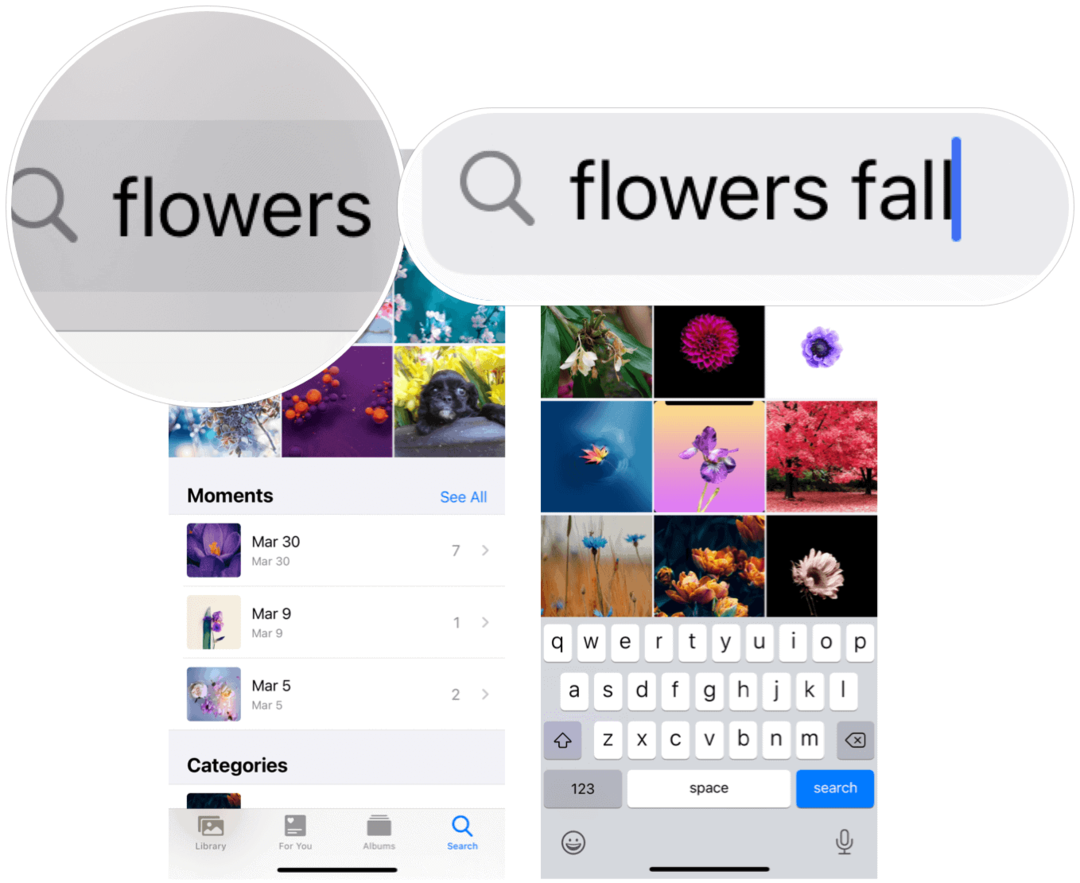
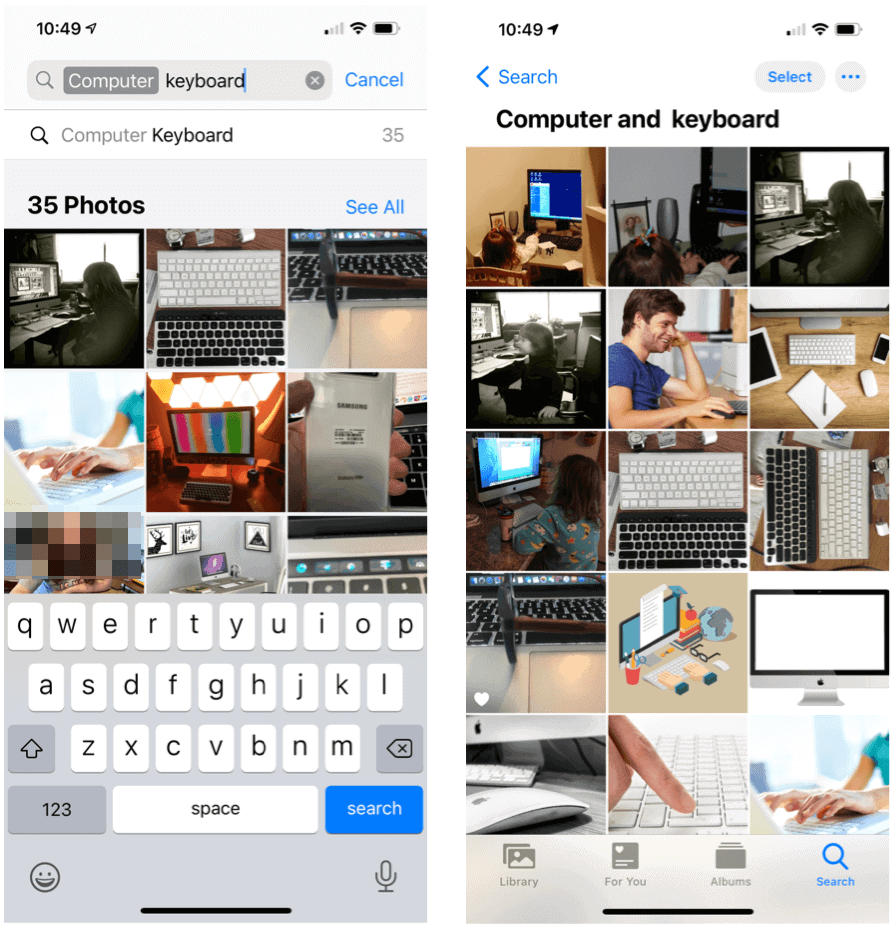
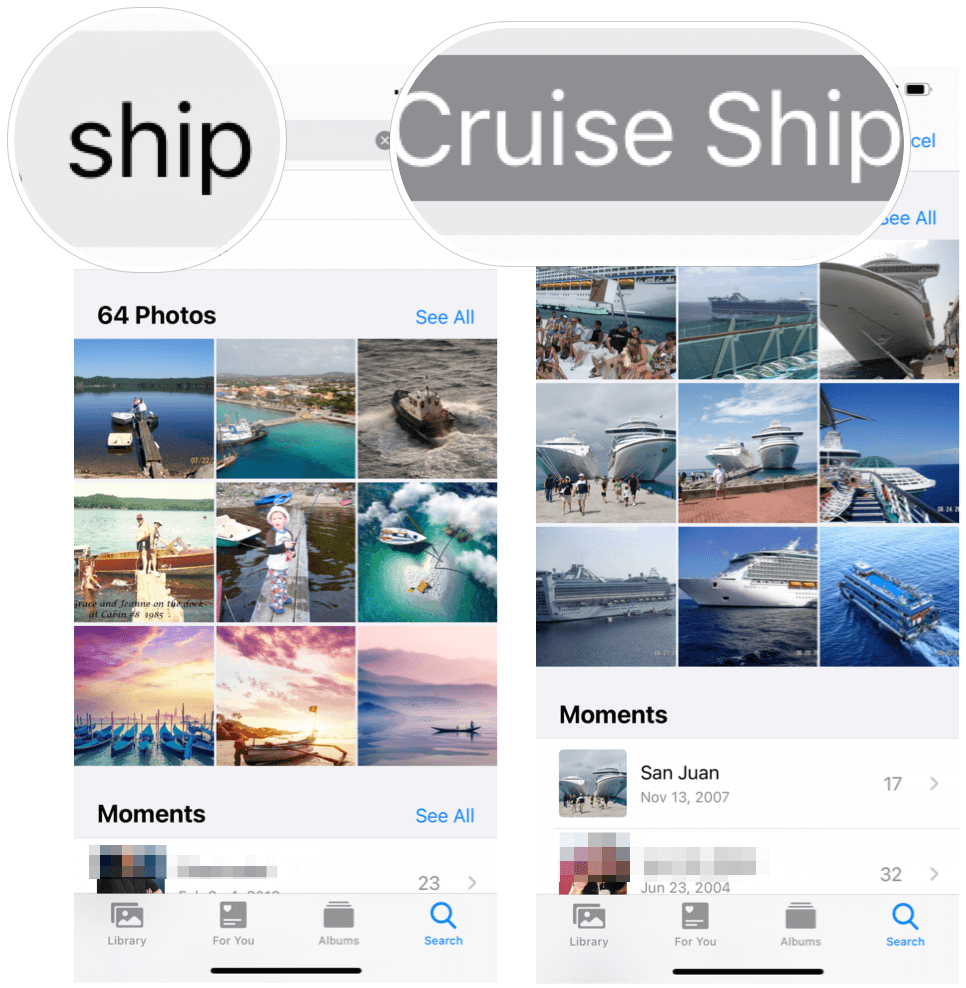
Objektide otsimine rakendusest Photos koos Siriga
Pole üllatav, et saate Photosist objekte otsida, kasutades Apple'i häälassistenti Siri. Otsingu sisestamise asemel kasutage oma häält.
Näidisotsingud hõlmavad järgmist:
- "Hei Siri, näita mulle fotosid Californiast." (Asukoht)
- „Hei Siri, näita mulle fotosid 2017. aasta jõuludest” või „Hei Siri, näita mulle fotosid aprillist 2020” või „Hei Siri, näita mulle eelmise kuu fotosid”. (Kuupäev)
- "Hei Siri, näita mulle fotosid minu koerast" või "Hei Siri, näita mulle fotosid koertest Ohios" või "Hei Siri, näita mulle fotosid pitsast". (Objektid)
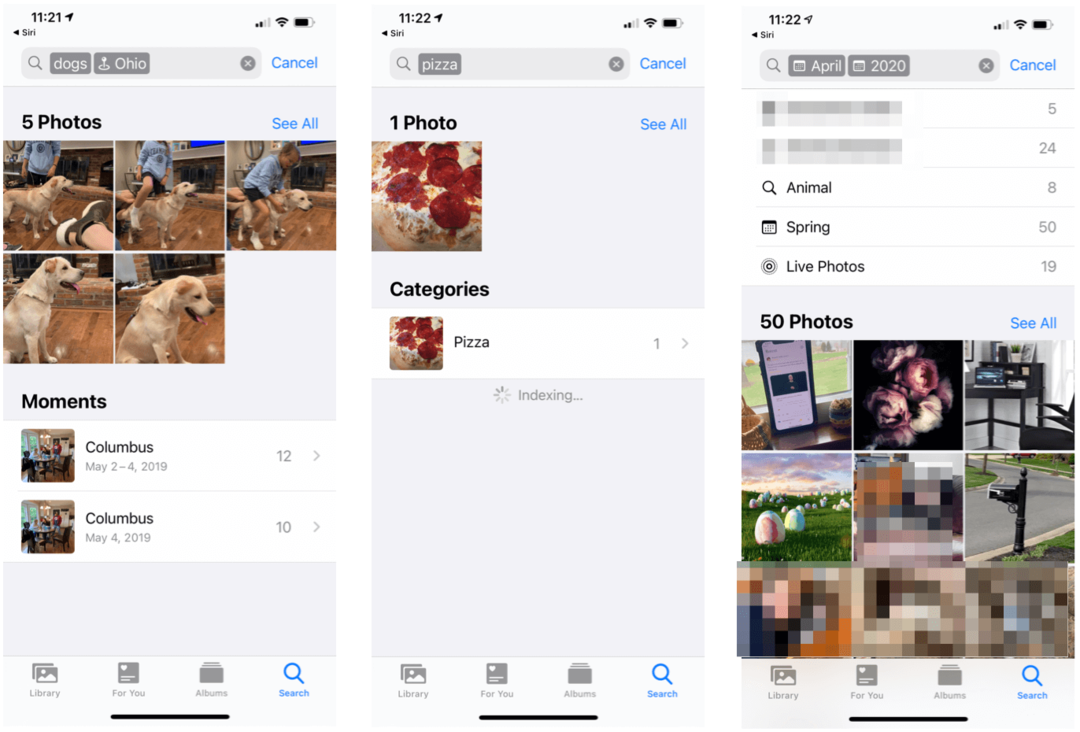
IPhone'i kaamera ja fotode rakendusega saate palju teha. Oleme käsitlenud paljusid funktsioone, sealhulgas kuidas videoid redigeerida, kuidas paremad fotod oma iPhone'iga ja palju muud.
Google Chrome'i vahemälu, küpsiste ja sirvimisajaloo kustutamine
Chrome teeb suurepärast tööd teie sirvimisajaloo, vahemälu ja küpsiste salvestamisel, et brauseri jõudlust veebis optimeerida. Tema enda kuidas ...
Poehindade sobitamine: kuidas saada veebihindu poes sisseoste tehes
Poest ostmine ei tähenda, et peate maksma kõrgemaid hindu. Tänu hinna sobitamise garantiidele saate veebis allahindlusi ...
Kuidas kinkida Disney Plusi tellimus digitaalse kinkekaardiga
Kui olete Disney Plusi nautinud ja soovite seda teistega jagada, saate Disney + Gift'i tellimuse osta järgmiselt.
Teie juhend dokumentide jagamiseks teenuses Google Docs, Sheets ja Slides
Saate hõlpsasti Google'i veebipõhiste rakendustega koostööd teha. Siin on teie juhised õiguste jagamiseks teenustes Google Docs, Sheets ja Slides ...



